Win7上搭建DNS需先安装DNS服务,配置区域与记录,设置IP地址等
Windows 7搭建DNS教程
在Windows 7系统上搭建DNS服务器,由于Windows 7本身是客户端操作系统,原生并不支持完整的DNS服务器功能,所以需要借助一些特殊的方法来实现,以下是一种可行的搭建方案:
准备工作
- 确保你的Windows 7电脑具有有效的网络连接,能够正常访问互联网。
- 从可靠的来源获取一个适合Windows环境的DNS服务器软件,例如BIND(Berkeley Internet Name Domain),BIND是一款广泛使用的开源DNS服务器软件,可在官方网址下载适用于Windows的版本。
安装DNS服务器软件
- 双击下载的BIND安装文件,按照安装向导的提示进行操作,在安装过程中,选择合适的安装路径,并注意勾选必要的组件和选项。
- 安装完成后,打开“控制面板”,进入“系统和安全”选项,点击“管理工具”,找到“服务”并打开。
- 在服务列表中,找到与BIND相关的服务(通常名为“named”),右键点击该服务,选择“属性”。
- 在“启动类型”下拉菜单中,选择“自动”,这样系统启动时会自动启动DNS服务,然后点击“确定”保存设置。
配置DNS服务器
- 打开BIND的配置文件,默认情况下,配置文件位于安装目录下的“etc”文件夹中,文件名为“named.conf”,你可以使用文本编辑器(如记事本)打开该文件。
- 在配置文件中,定义域名解析区域,要解析本地局域网内的域名,可以添加如下配置:
zone "example.local" { type master; file "example.local.zone"; };上述配置表示创建一个名为“example.local”的区域,类型为主服务器,数据文件为“example.local.zone”。
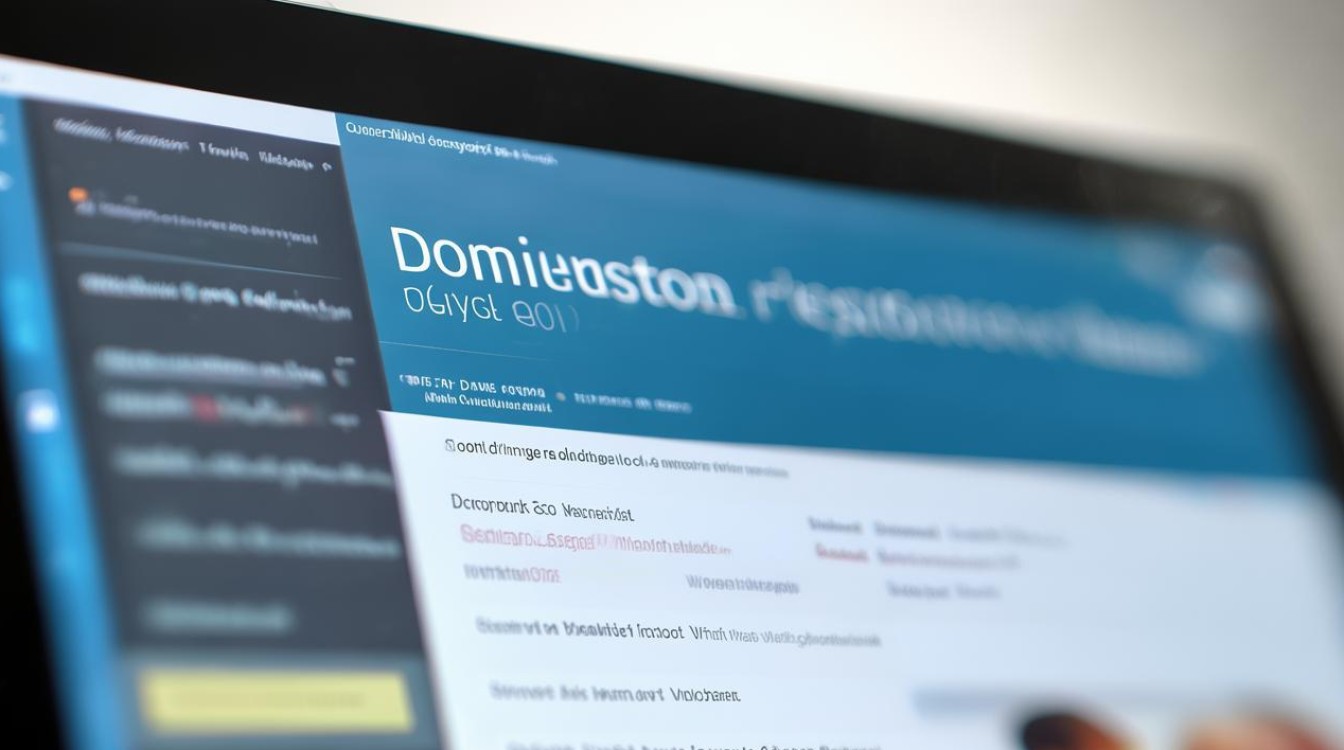
- 创建对应的区域数据文件,在安装目录下的“var/named”文件夹中,新建一个名为“example.local.zone”的文件,并使用文本编辑器打开,在该文件中,添加如下内容:
$TTL 86400 @ IN SOA ns1.example.local. admin.example.local. ( 2024101001 ; Serial 3600 ; Refresh 1800 ; Retry 1209600 ; Expire 86400 ) ; Minimum TTL IN NS ns1.example.local. ns1 IN A 192.168.1.100 www IN A 192.168.1.100这里定义了域名“example.local”的起始授权机构(SOA)记录、名称服务器(NS)记录以及“www”主机的A记录,将域名解析到IP地址“192.168.1.100”,你可以根据实际需求修改这些记录。
- 保存配置文件并关闭文本编辑器。
启动DNS服务
- 回到“服务”管理窗口,找到“named”服务,右键点击并选择“启动”,如果服务启动成功,此时DNS服务器已经开始运行。
- 为了验证DNS服务器是否正常工作,可以在命令提示符下使用“nslookup”命令进行测试,输入“nslookup www.example.local”,如果能够正确解析出IP地址“192.168.1.100”,则说明DNS服务器配置成功。
配置客户端电脑
- 在需要使用该DNS服务器的客户端电脑上,打开“控制面板”,进入“网络和共享中心”,点击“更改适配器设置”。
- 右键点击正在使用的网络连接(如本地连接),选择“属性”,在“网络”选项卡中,双击“Internet协议版本4(TCP/IPv4)”。
- 在弹出的“Internet协议版本4(TCP/IPv4)属性”窗口中,选择“使用下面的DNS服务器地址”,并在“首选DNS服务器”字段中输入Windows 7电脑上DNS服务器的IP地址(192.168.1.100”),然后点击“确定”保存设置。
以下是一个简单的配置步骤表格小编总结:
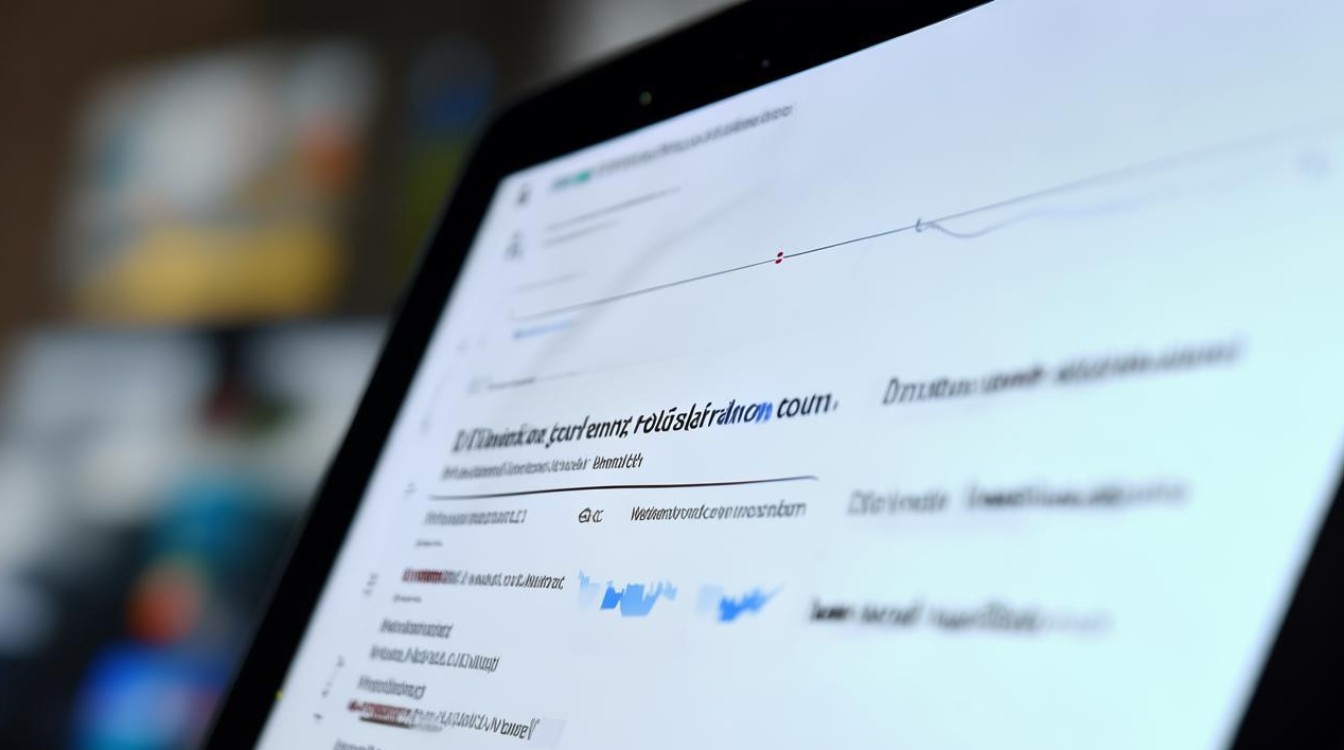
| 步骤 | 操作详情 |
|---|---|
| 准备工作 | 确保网络连接正常,下载DNS服务器软件(如BIND) |
| 安装软件 | 双击安装文件,按向导提示操作,配置服务启动类型为自动 |
| 配置服务器 | 编辑配置文件,定义域名解析区域和记录,创建区域数据文件 |
| 启动服务 | 在服务管理窗口启动“named”服务,使用“nslookup”命令测试 |
| 配置客户端 | 在客户端电脑上设置网络连接的DNS服务器地址为搭建的DNS服务器IP |
相关问题与解答
问题1:在配置BIND的配置文件时,如何设置多个域名解析区域? 解答:在“named.conf”文件中,可以按照相同的格式继续添加其他域名解析区域的配置,要再添加一个“test.local”区域,可添加如下内容:
zone "test.local" {
type master;
file "test.local.zone";
};然后创建对应的“test.local.zone”数据文件,定义该区域的域名记录。

问题2:为什么在客户端电脑上配置了DNS服务器地址后,还是无法解析域名? 解答:可能的原因有以下几种,一是DNS服务器本身配置有误,需要检查服务器的配置文件和区域数据文件是否正确;二是服务器的防火墙设置可能阻止了DNS服务的端口(默认是53端口),需要检查防火墙规则,允许DNS服务的通信;